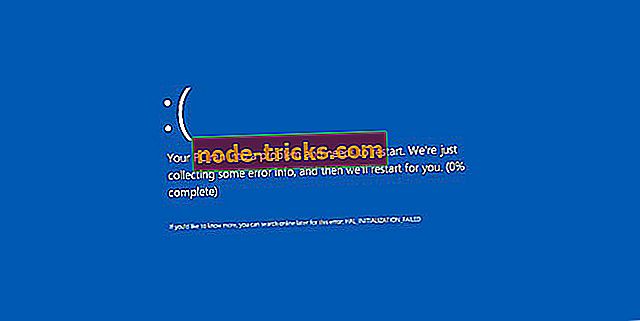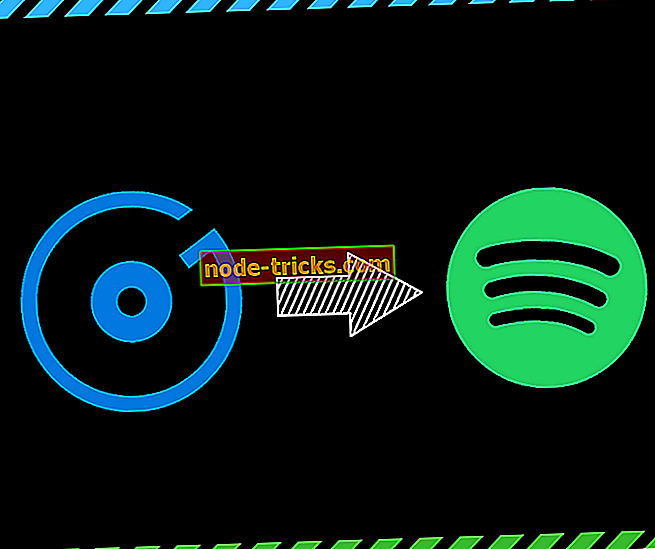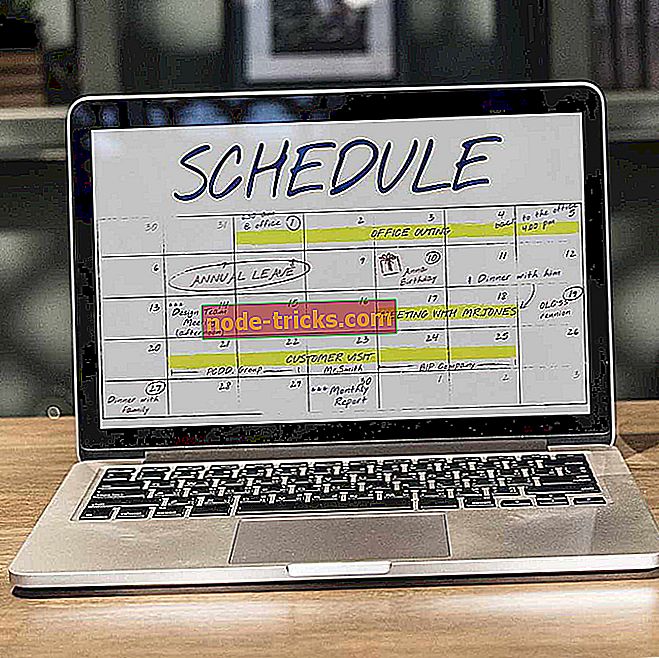Kuidas lubada uue salve kella kasutajaliides Windows 10-s
Noh pärast seda, kui Microsoft on välja andnud Windows 10 tehnilise eelvaate ehituse 9926, rakendas see ka mõningaid toredaid funktsioone süsteemis ja üks neist funktsioonidest on uue salve kella kasutajaliides, kuid vaikimisi pole see funktsioon lubatud, nii et peate järgima õpetus allpool ja viige oma uue plaadi kella kasutajaliides oma Windows 10 tehnilise eelvaate pinnale.

Kui te järgite allolevaid jooni, peate tegema Windows 10-s saadaval olevaid registrivõtmeid, nii et olge väga ettevaatlikud ja järgige kirjas olevaid juhiseid, sest kui muudate registri redaktoris midagi muud, võib see teie Windowsi kahjustada 10 Tehniline eelvaade operatsioonisüsteem punktini, kus peate selle uuesti installima.
Luba uue plaadi kella kasutajaliides Windows 10-s ehitada 9926: kuidas seda teha?
- Liigutage hiirekursorit ekraani vasakule alumisele küljele, kus asub nupp Start.
- Paremklõpsake või hoidke all nuppu Start.
- Avanevast menüüst tuleb klõpsata või puudutada „Run” funktsiooni.
Märkus: Teine võimalus käivitada aken "Run" on vajutades ja hoides all nuppu "Windows" ja "R" nuppu.
- Käivitusdialoogis tuleb kirjutada: “regedit” ilma jutumärkideta.
- Vajutage akna „OK” nuppu või vajuta lihtsalt klaviatuuri nupule „Enter“.
- Nüüd peaksite olema sinu ees aken "Registry Editor".
- Akna "Registry Editor" vasakus servas tuleb otsida kaust "HKEY_LOCAL_MACHINE".
- Selle laiendamiseks klõpsake vasakpoolsel nupul või puudutage „HKEY_LOCAL_MACHINE”.
- Kaustas "HKEY_LOCAL_MACHINE" leidke ja klõpsa selle laiendamiseks kausta "Software".
- Kaustast "Tarkvara" klõpsake vasakul klõpsuga või koputage "Microsoft" kausta.
- „Microsoft“ kaustas klõpsake „Windowsi“ kausta vasakul klõpsuga.
- Kaustas „Windowsi“ klõpsa hiire vasaku nupuga või koputage kausta „CurrentVersion”.
- Kaustas „CurrentVersion” klõpsa hiire vasaku nupuga või koputage “ImmersiveShell” kausta.
- Vasakul küljel tuleb luua DWORD.
- Paremklõpsake avatud ruumi paremal küljel aknas Registry Editor.
- Vasak klõps või puudutage nuppu „Uus”.
- Vasak klõps või koputage „DWORD (32-bitine) väärtus”
- Nüüd nimetage DWORD, mille olete loonud „UseWin32TrayClockExperience” või lihtsalt kopeerige see siit.
- Pärast DWORDi loomist sulgege Windowsi redaktori aken.
- Taaskäivitage oma Windows 10 tehnilise eelvaate süsteem.
- Kui seade on käivitunud, kontrollige, kas teil on Windowsi tehnilise eelvaate puhul olemas uus plaadi kella kasutajaliides.
Windows 10 kella kasulikud nõuanded
Windows 10 kellafunktsioon on saanud palju uuendusi ja seda on aastate jooksul täiustatud. Need värskendused toimusid pärast seda, kui Clock-funktsioon algas probleemidega. Üks kõige levinumaid probleeme oli vale aja kuvamine. Pärast seda probleemi lahendamist värskendati kella vibratsiooni- ja kohandatud hoiatusfunktsioonidega. Lõpuks, nende jaoks, kes ajastavad oma päevakorda oma Windows 10 arvutist, integreerib kella nüüd kalendri.
See ongi inimesed, kiire ja lihtne viis, kuidas lubada uue salve kellaaja UI Windows 10 tehnilises eelvaates, kuid kui teil on muid selle artikliga seotud küsimusi, kirjutage meile allpool oleva lehe kommentaaride osas ja me saame tagasi teile võimalikult lühikese aja jooksul.